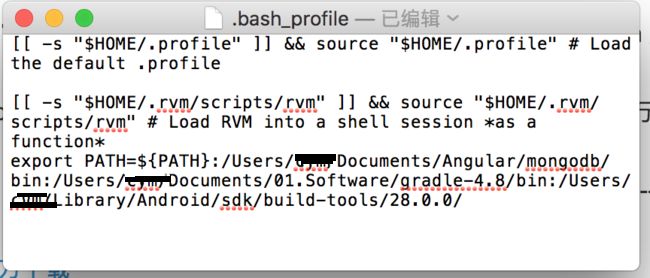1. Windows 环境。
1. Visual Studio Code. 作为源代码编辑器, 可以从此处 Visual Studio Code 下载, 注意选择Windows版本的。
2 . MongoDB. 用作后台数据库。 点击此处 MongoDB官方下载链接 。 可以选择msi or archive版本的都可以。
2.1 将MongoDB bin 目录加入windows 环境变量。Archive版本直接解压,找到 Bin目录,msi版本安装后找到安装目录,并定位到bin目录,然后将该目录加入windows 环境变量.此处使用 C:\MongoDB 作为mongodb的目录。
2.2 创建MongoDB 的config文件 ,路径是 C:\MongoDB\mongo.config。
拷贝以下内容到 C:\MongoDB\mongo.config
##store data here
dbpath=D:\mongodb\data
##all output go here
logpath=D:\mongodb\log\mongo.log
##log read and write operations
diaglog=3
2.3 安装MongoDB服务。打开命令行: mongod --config D:\mongodb\mongo.config --install (前提是已将mongo bin目录加入windows环境变量)。 然后在命令行中输入: services.msc , 打开服务管理,找到MongoDB服务。点击运行即可。
3. 安装Python. Python官方下载
4. 安装 Node.js . Node.js官方下载 【注意:为提高安装依赖包的速度,强烈推荐将安装源指向Taobao包 。 打开命令行,
运行 npm config set registry https://registry.npm.taobao.org 】
5. 安装Ionic CLI. 打开命令行, 运行 npm install -g ionic@latest
以下2项为可选安装项
6. 安装 Git. 用来做版本控制。 Git官方下载 , 注意选择Windows版本
7. 安装Robo 3T. Robo 3T官方下载, 作为MongoDB的客户端,可以查看MongoDB的数据。比较方便
8. Postman. Postman官方下载 用来测试 Restful Service. 选择windows版本的。
2. ios 环境
1. Visual Studio Code. 作为源代码编辑器, 可以从此处 Visual Studio Code 下载, 注意选择Mac版本的。
2 . MongoDB. 用作后台数据库。 点击此处MongoDB官方下载链接。这里选择Mac版本。
2.1 将MongoDB bin 目录加入Mac Path(类似于window系统的环境变量)。Zip包直接解压,找到 Bin目录, 然后将该目录加入Mac Path 此处使用 /Users/你的mac账号名称/MongoDB 作为 mongodb的目录。
方案一详细步骤:
打开Mac 终端(点击键盘 F4(会打开launchpad), 打开文件夹 '其他', 此时可以看到终端图标并点击它), 输入命令 open .bash_profile
此时会打开一个文本编辑窗口,将目录/Users/你的mac账号名称/MongoDB/bin 加入Path. 并用 “:”隔开
Mac的path格式是: export PATH=${PATH}: <目录1>:<目录2>:<目录3> 这个格式千万不用弄错
启动mongo DB , 打开终端, 输入: mongod --dbpath /Users/你的mac账号名称/MongoDB/data/db.
方案二: 如果你设置Path 失败, 也可以在终端中输入以下命令来运行 MongoDB。只是每次开机都需要手动运行一下:
export PATH=/Users/你的mac账号名称/MongoDB/bin:$PATH
mongod --dbpath /Users/你的mac账号名称/MongoDB/data/db
或者将以上两行命令保存成 比如 start_mongo.command 文件,每次开机后直接点击即可启动MongoDB.
(PS: 如何在Mac系统中每次开机自动启动MongoDB,我还未找到方案,如果有知道的同学,欢迎留言赐教)
3. 安装Python. Python官方下载 请选择Mac版本
4. 安装 Node.js Node.js官方下载 请选择Mac版本 【注意:为提高安装依赖包的速度,强烈推荐将安装源指向Taobao包 。 打开命令行,
运行 npm config set registryhttps://registry.npm.taobao.org】
5. 安装Ionic CLI. 打开命令行, 运行 npm install -g ionic@latest
以下2项为可选安装项
6. 安装 Git. 用来做版本控制。 Git官方下载 , 请选择Mac版本
7. 安装Robo 3T.Robo 3T官方下载, 作为MongoDB的客户端,可以查看MongoDB的数据 。请选择Mac版本 , 比较方便
8. Postman. Postman官方下载用来测试 Restful Service. 选择Mac版本的。
以上皆是凭记忆所写,难免有所失误, 欢迎留言提出批评指正。